Outlook for Macでアカウントを追加方法
MacでOutlookメール アカウントを追加したい、アカウントの追加方法を分からない方がいいでしょう。
この記事では、Outlook for Macでアカウントを追加する方法を解説します。
Outlook Macでアカウントを追加手順
Outlook を起動、「システム環境設定」、「アカウント」 [メールアカウントの追加] の順に選択します。
次の手順でOutlook for Macでメールアカウントの追加します。
[環境設定]をクリックします。
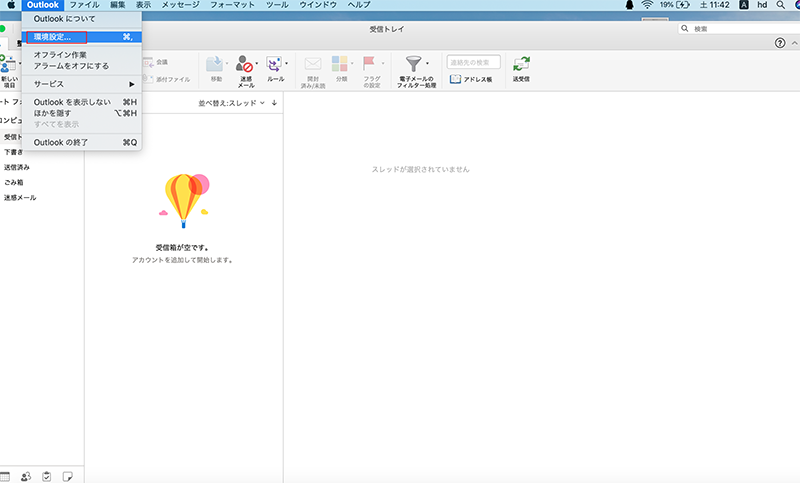
アカウントをクリックします
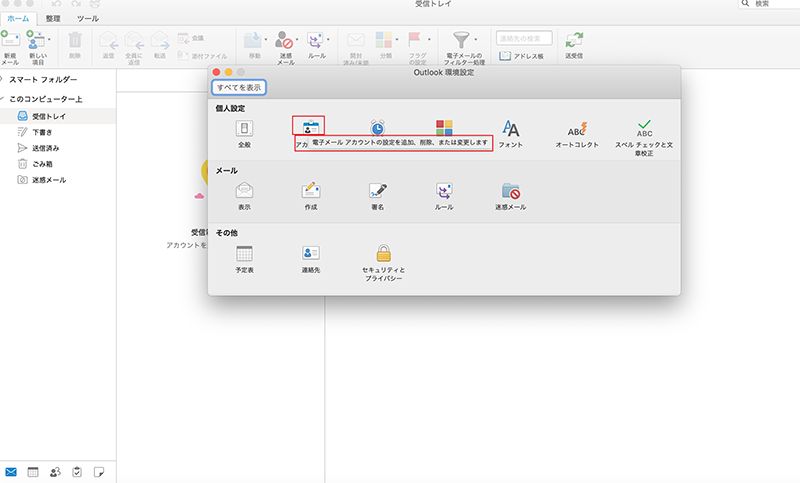
メールアカウントの追加をクリックします
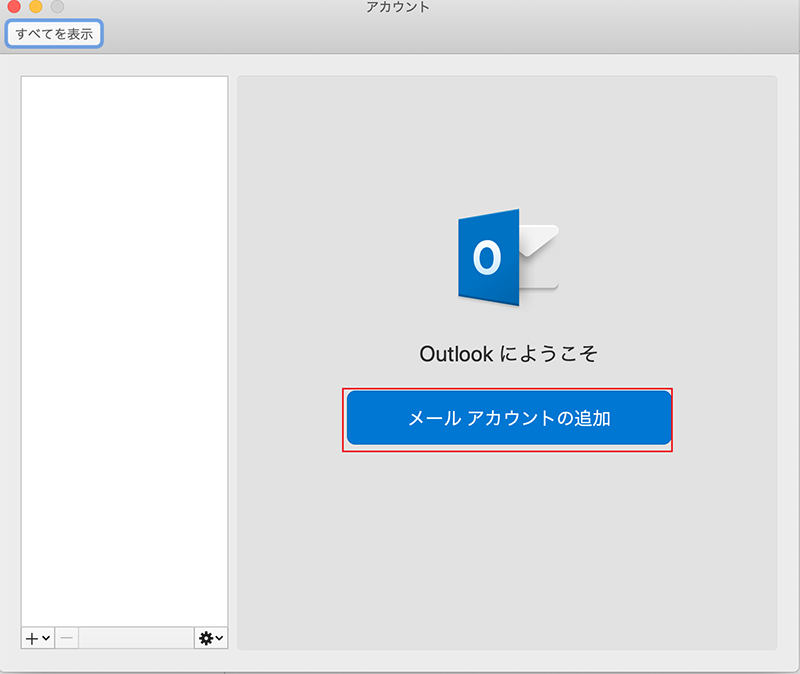
メールアドレスを入力して実行をクリックします。
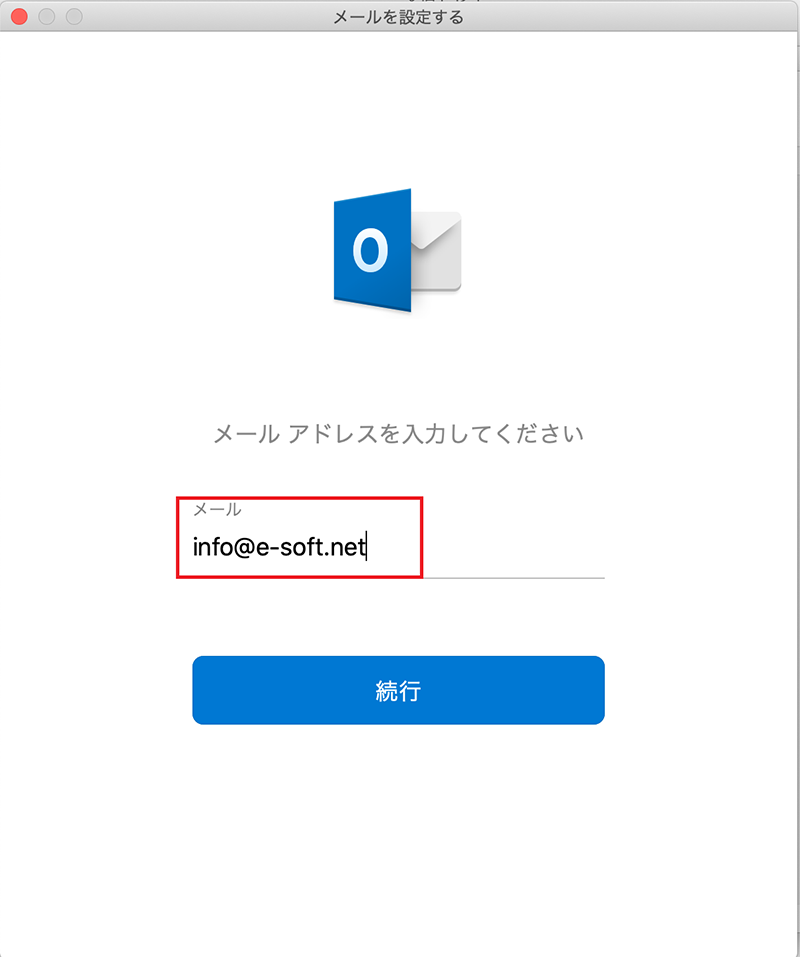
googleへのサインインをクリックします
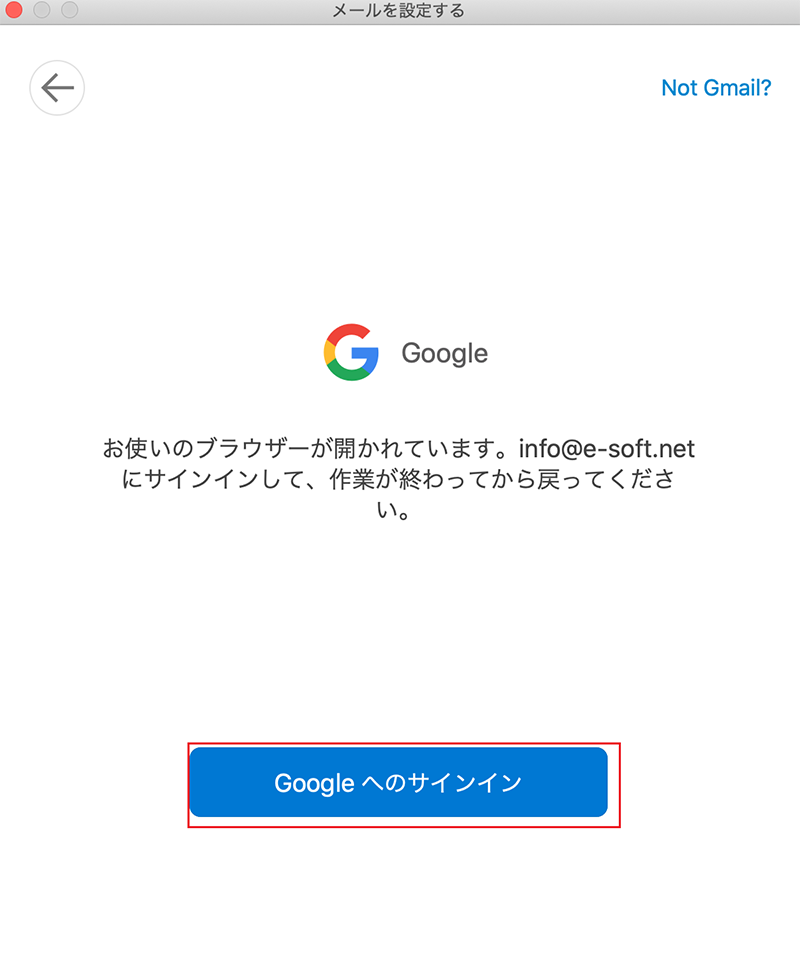
アカウントを再度確認して、メールアドレスをクリックします。
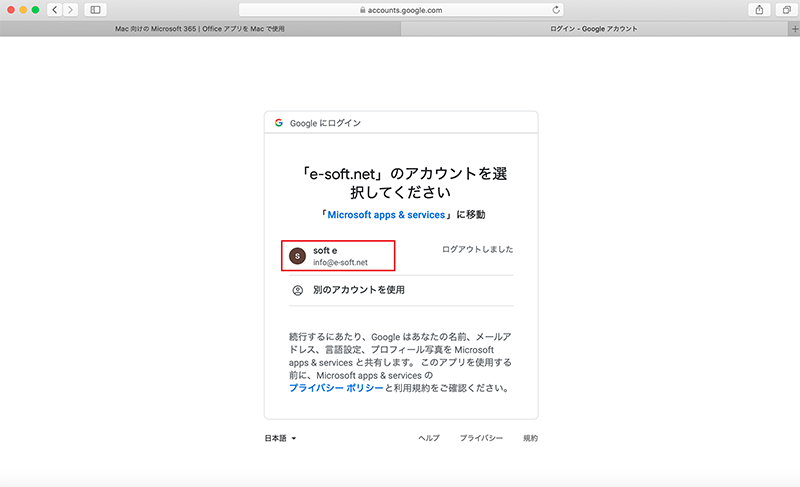
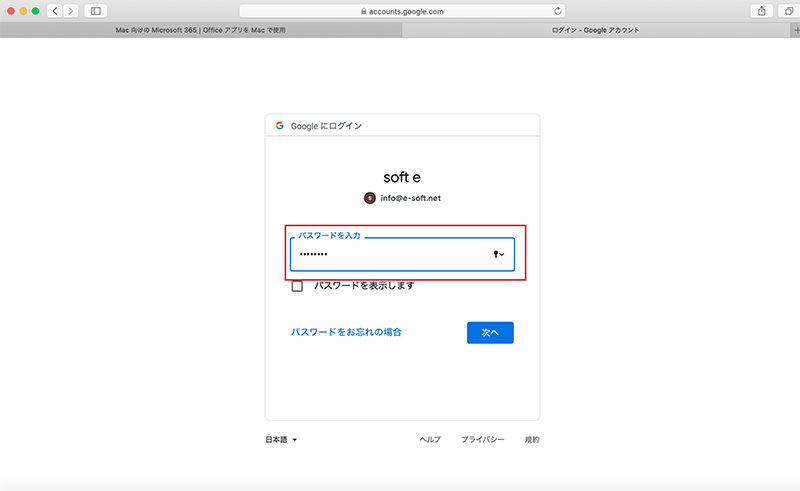
パスワードを入力して次へクリックします。
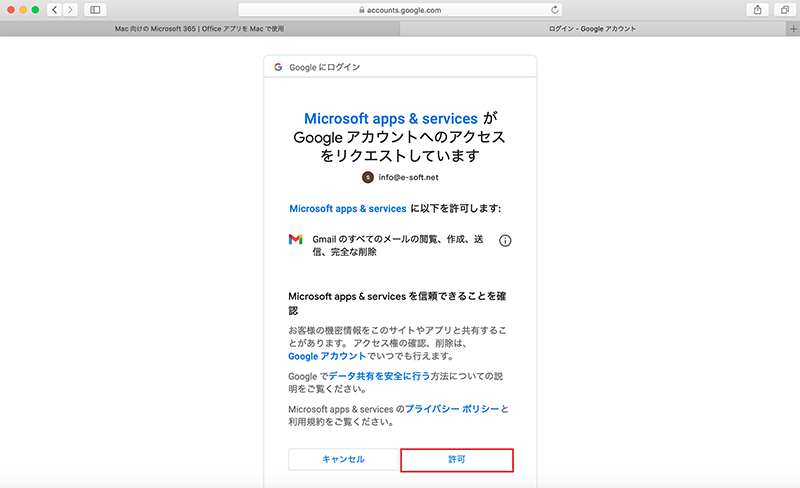
このページで「Microsoft Outlook」を開くことを許可しますか?許可をクリックします。
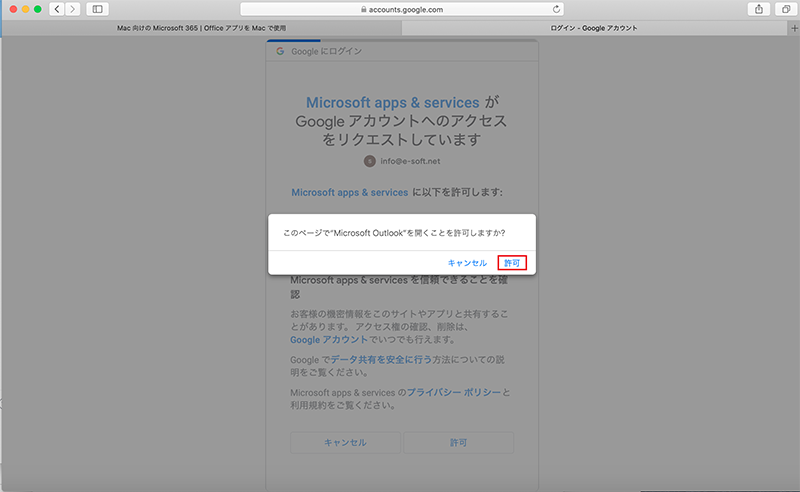
以上の操作で、アカウントが非常に追加されたら完了。
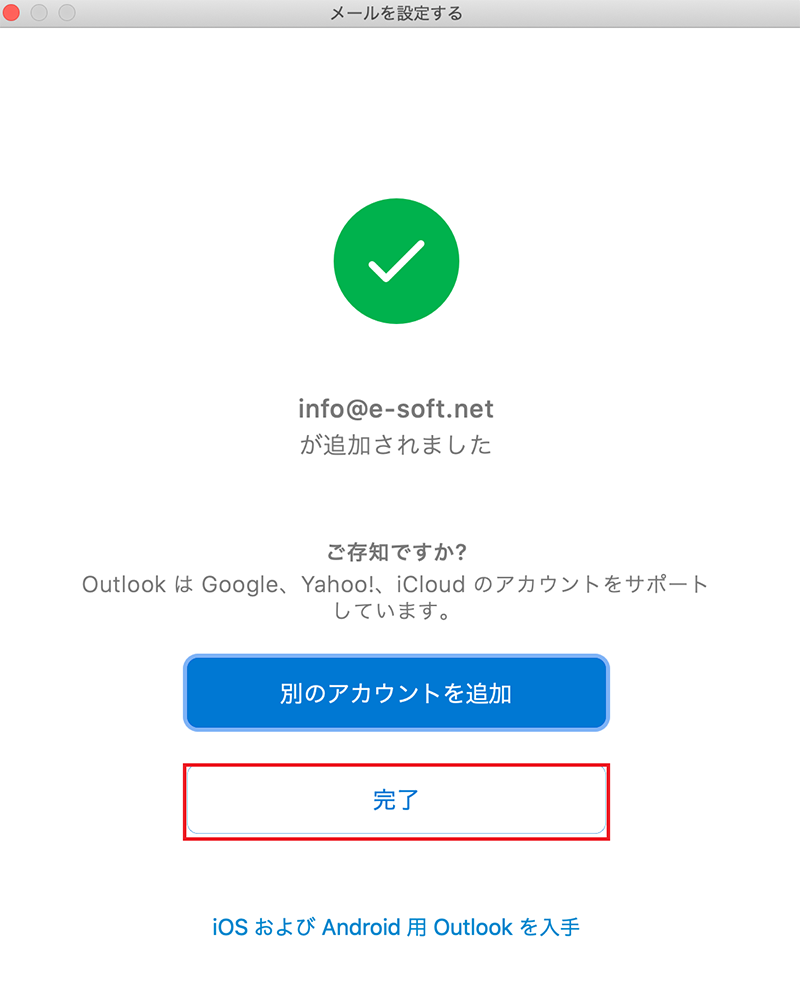
Outlook 起動するとアカウントが追加されているを確認できます。
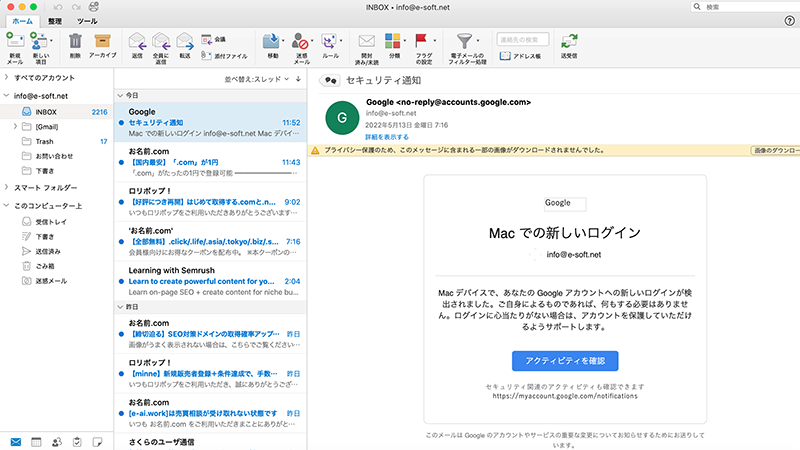
まとめ
Outlook for Macでアカウントをするには、思ったより簡単でしょうね。
その他、Outlook 2021でアカウントを追加 する方法をこちらをご覧ください。





